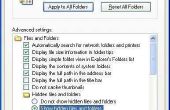Microsoft Outlook 2007 is een DesktopE-mailprogramma, die ook als uw persoonlijke organisator en Adresboek fungeert. Outlook gebruiken voor het opslaan van al uw contacten informatie; verzenden en ontvangen van e-mails; bijhouden van afspraken, evenementen en doelstellingen op lange termijn; taken aan anderen kunt toewijzen, en uw persoonlijke en leven organiseren. Er zijn een paar verschillende manieren u kunt Microsoft Outlook 2007 snel starten vanaf het Windows-bureaublad.
Outlook opent via het menu Start. Klik op 'Start' in Windows. Open "alle programma's." Open de map "Microsoft Office". Klik op "Microsoft Outlook 2007." Outlook 2007 wordt onmiddellijk gestart.
Een snelkoppeling maken voor Outlook in het menu Start. Open de map "Microsoft Office" onder "Alle programma's." Met de rechtermuisknop op Microsoft Outlook 2007." Klik op de opdracht voor het maken van een snelkoppeling in het menu Start. Bijvoorbeeld in Vensters 7, klikt u op "Pin naar startmenu." Microsoft Outlook 2007 wordt altijd weergegeven in de lijst programma's boven aan het menu Start. Nu, open het menu "Start" en klik op de snelkoppeling van Outlook 2007.
Maak een snelkoppeling van de taakbalk voor Outlook 2007. Om dit te doen, herhaalt u stap 2, maar in plaats daarvan kiezen "Pin naar taakbalk" wanneer u met de rechtermuisknop op Microsoft Outlook 2007. De snelkoppeling wordt weergegeven als een pictogram balk Snelstarten op de taakbalk. Nu, klik op de Outlook 2007-pictogram op de taakbalk om het te openen.
Druk op de sneltoets aan de taakbalk als u van Windows Vista of Windows 7 gebruikmaakt. De toetsenbordkortere weg zal overeenkomen met de volgorde van de pictogrammen op de taakbalk. Druk op het pictogram van Windows op het toetsenbord en het volgnummer van Outlook 2007. Bijvoorbeeld, als het pictogram van Outlook is de derde (derde dichtst bij Start), drukt u op "Windows + 3." Druk op "0" voor het 10e pictogram.
Maak een snelkoppeling op het bureaublad voor Outlook 2007. Met de rechtermuisknop op het bureaublad, en klik "Nieuw". Kies "Kortere weg." Klik op "Bladeren" om te zoeken naar het EXE-bestand van Microsoft Outlook 2007. Vervolgens typt u een spatie, ' / recycle '. Dit zal verhinderen dat een extra Outlook-venster openen telkens als u de snelkoppeling gebruikt. Klik op "Next." Typ een naam voor de snelkoppeling. Klik op "Finish". Dubbelklik op het bureaublad icoon om te starten van Outlook.
Een sneltoets maken voor Outlook. U moet al een desktop of Start menu snelkoppeling naar Outlook hiervoor aan het werk. Herhaal stap 5, en met de rechtermuisknop op de snelkoppeling op het bureaublad. Selecteer 'Eigenschappen'. Klik op de "Snelkoppeling" tabblad. Voer in het veld "Sneltoets" in een brief die u (zoals "O" voor Outlook herinneren zult). De toetsenbordkortere weg zal automatisch veranderen in "CTRL + ALT + O." Klik op 'OK'. Druk op de toegewezen sneltoets combinatie te starten van Outlook.